| WinZip crea archivos Zip que cumplen las especificaciones publicadas en la .ZIP Application Note. El cifrado se aplica a los archivos que se están comprimiendo. Este cifrado se añade después de la compresión y no afecta a ningún otro dato asociado. Los datos de un archivo Zip se cifran byte a byte. |
WinZip puede cifrar archivos mientras crea nuevos archivos Zip (.zip o .zipx) y también puede añadir cifrado a los datos de los archivos Zip existentes.
Cifrar al crear archivos Zip
WinZip en la vista Predeterminada o Clásica :
- Haga clic en el conmutador Encrypt (Cifrar) del panel Zip.
- Si aún no lo ha hecho, haga clic en Archivo > Configuración de WinZip > Cifrado para establecer el nivel de cifrado.
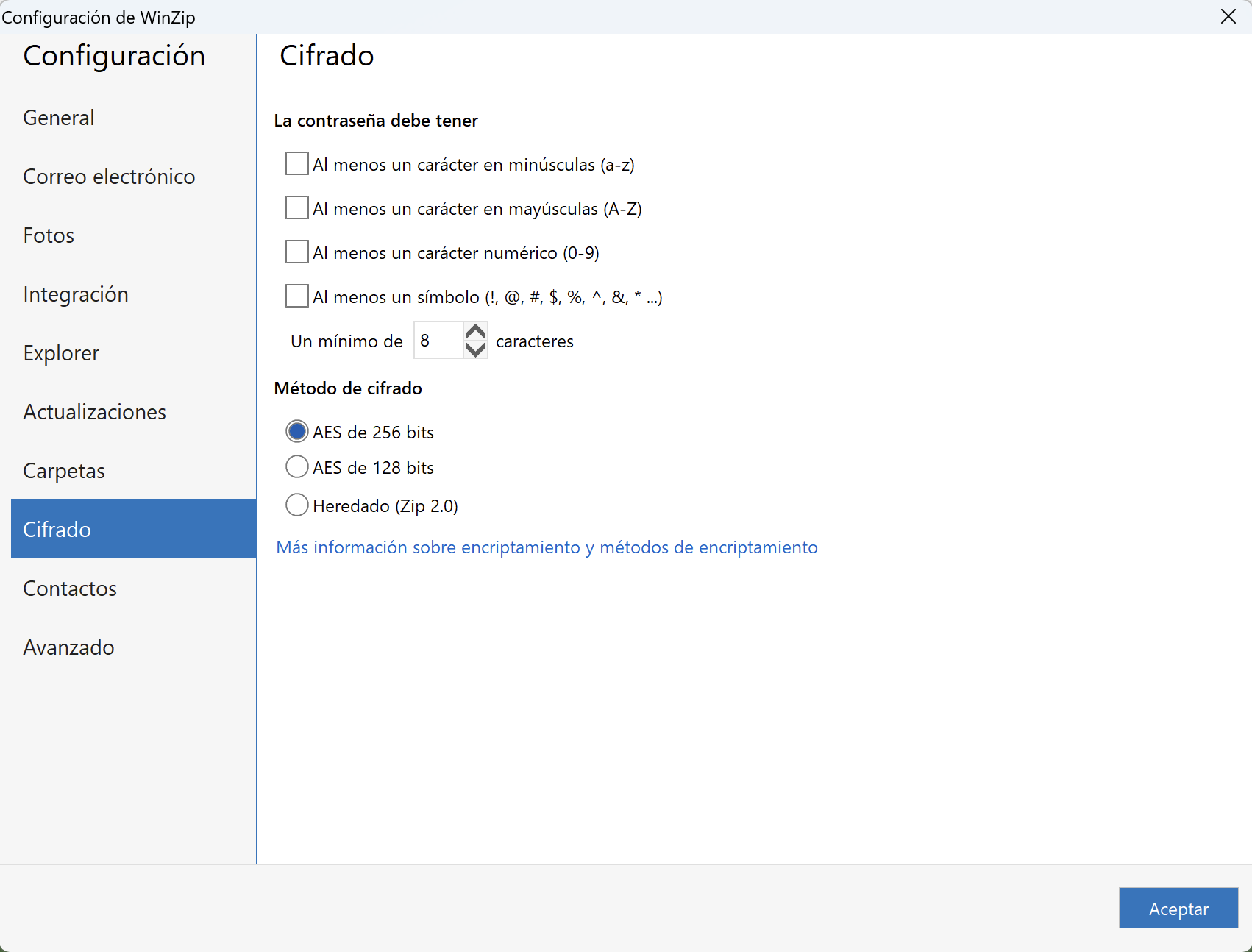
- Añade archivos a tu nuevo archivo Zip
- Introduzca una contraseña cuando aparezca el cuadro de diálogo Encriptar.
- Guardar el archivo Zip
Si está creando un archivo Zip en una ventana de carpeta mediante el menú contextual (clic con el botón derecho), tendrá la opción de cifrar los archivos y seleccionar la intensidad de cifrado si se muestra el cuadro de diálogo Añadir. Si opta por añadir archivos a un archivo Zip existente mediante Añadir a archivo Zip utilizado recientemente, no aparecerá el cuadro de diálogo Añadir y, por tanto, no tendrá la oportunidad de cifrar los archivos mientras se añaden. En tal caso, puede cifrar los archivos después de haberlos añadido.
Otra opción sería utilizar WinZip Express para Explorer. Para ello, haz clic en Comprimir y compartir (WinZip Express) al hacer clic con el botón derecho. Con WinZip Express puedes comprimir, elegir cifrar y hacer uso de muchas opciones adicionales, como guardar en un servicio en la nube.
Cifrar datos en un archivo Zip existente
En la interfaz de usuario de WinZip:
- Método 1:
- Abrir el archivo Zip
- Haga clic en el conmutador Encriptar del panel Zip y comprima el archivo.
- Método 2:
- Abrir el archivo Zip
- Haga clic en la pestaña Herramientas.
- Haga clic en el botón Encriptar de la sección Archivos seleccionados (WinZip 22.0 o posterior)
Para versiones recientes de WinZip anteriores a la 22.0, haga clic en Archivos seleccionados, marque la casilla situada junto a Encriptar archivos y haga clic en el botón Convertir archivos seleccionados.
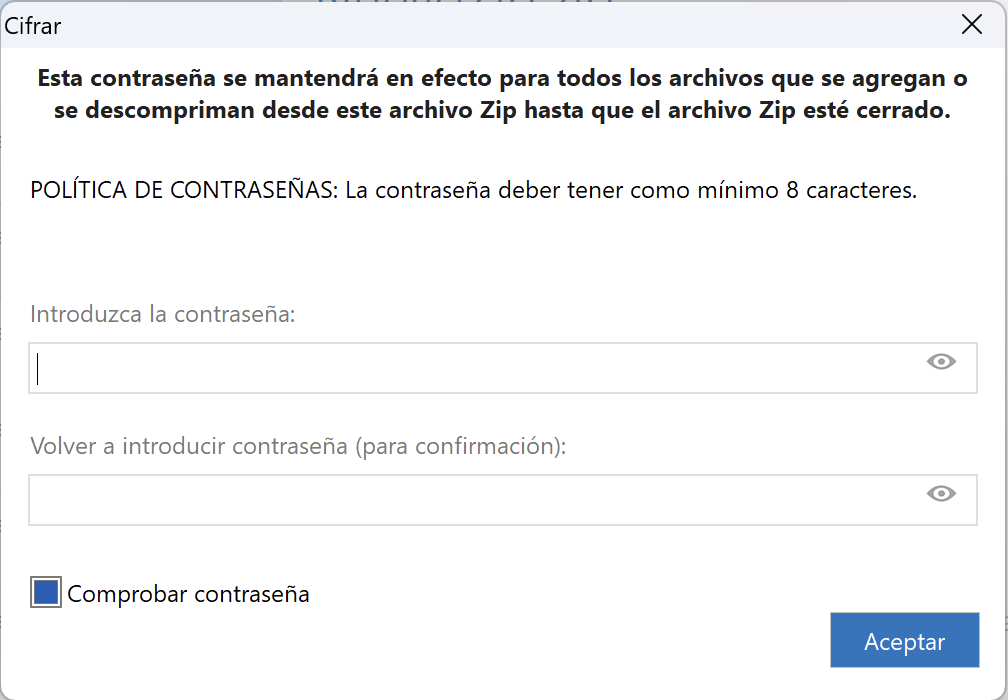
En una ventana de carpetas del Explorador de Windows:
- Haga clic con el botón derecho del ratón sobre el archivo Zip en una ventana de carpetas
- Elija WinZip
- Haz clic en Encriptar.
En cada caso, WinZip le pedirá una contraseña y luego encriptará todos los archivos que se encuentren en el archivo Zip. Dependiendo del método que utilice, puede o no tener la opción de cambiar la intensidad del cifrado.
Si un archivo del archivo Zip ya está cifrado, primero se descifrará y luego se volverá a cifrar utilizando la contraseña y el método de cifrado especificados. WinZip intentará primero descifrar el archivo utilizando la contraseña actual; si el archivo no puede descifrarse con esta contraseña, WinZip le pedirá la contraseña correcta. Si no puede proporcionar la contraseña correcta, el archivo puede ser omitido, y permanecerá sin cambios en el archivo Zip. La contraseña que introdujo en el cuadro de diálogo Cifrar permanecerá activa hasta que la borre o reemplace, o hasta que cierre el archivo.
Was this article helpful?
Tell us how we can improve it.